苹果手机怎么把不同界面的图标放在一起 苹果手机桌面整理方法
日期: 来源:龙城安卓网
苹果手机的桌面布局一直是用户关注的焦点之一,如何将不同界面的图标整理放在一起成为了很多人的疑惑,苹果手机提供了多种方法让用户自定义桌面,比如创建文件夹、将图标拖动到指定位置、利用标签等功能。通过这些简单的操作,用户可以轻松地将喜欢的应用放在一起,让桌面更加整洁和方便使用。希望以上方法能帮助大家更好地管理自己的手机桌面。
苹果手机桌面整理方法
具体方法:
1.系统默认的方法,可以把你桌面上的图标整理成出厂时的模样。是非常快速高效的一种方法,对iPhone默认提供的App来说特别有用,当然只是重新排列图标,不会帮你恢复出厂设置的这个你放心。
在iPhone手机上找到设置的图标,点击进入下一步。
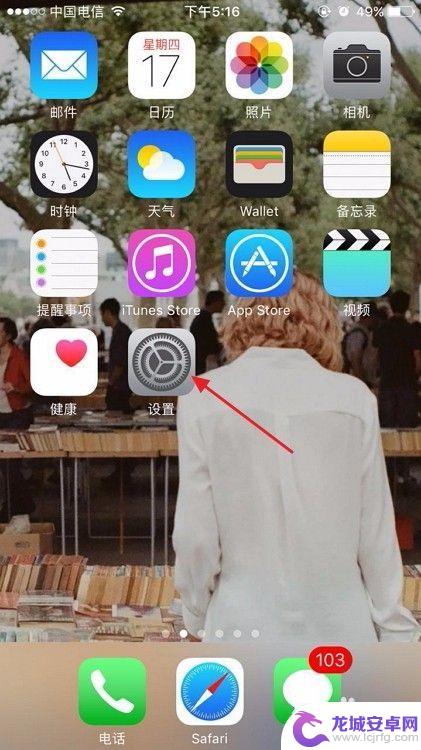
2.找到通用的选项,点击进入。
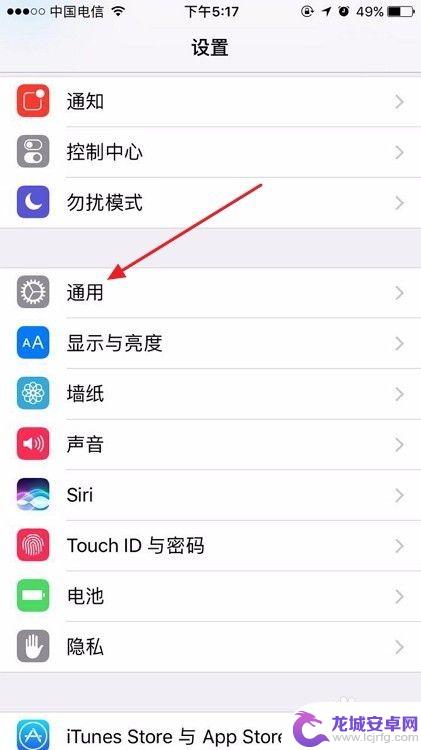
3.滚动屏幕到底部位置,有一项是还原,点击进入。
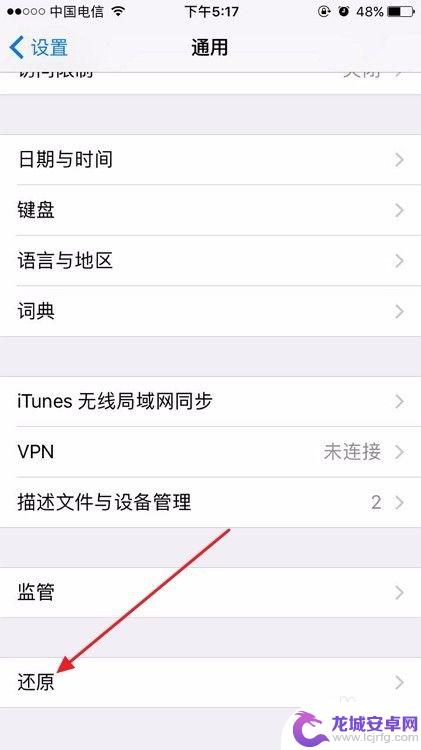
4.在打开的界面中找到还原主屏幕布局,点击进行图标排列位置的还原。
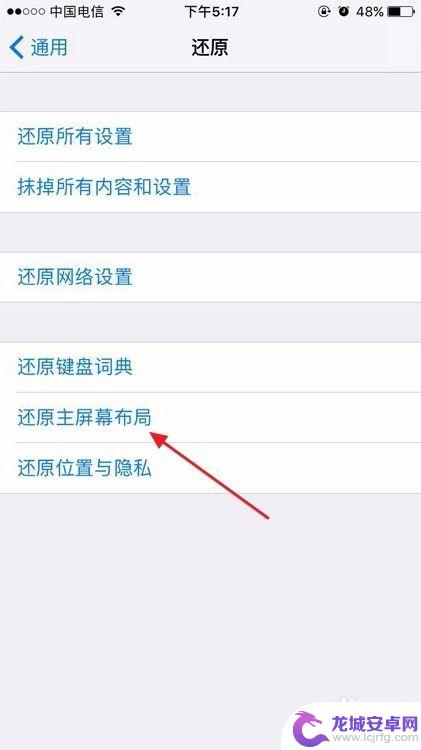
5.这是底部会弹出还原主屏幕的提示,点击红色的还原主屏幕这一项。系统将自动帮你把杂乱的图标进行整理和排列。
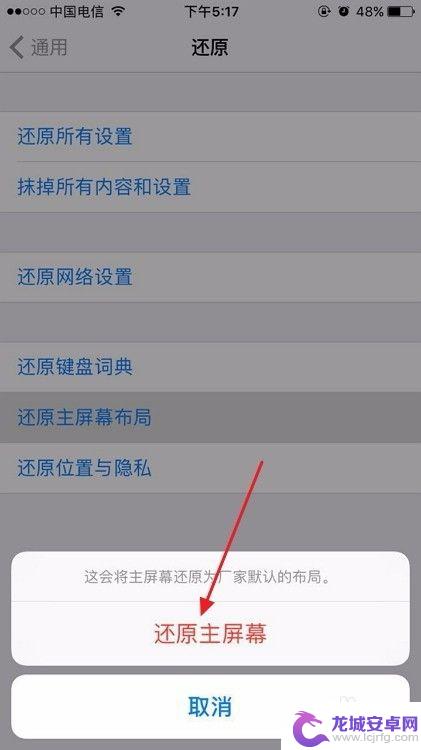
以上就是苹果手机怎么把不同界面的图标放在一起的全部内容,有遇到相同问题的用户可参考本文中介绍的步骤来进行修复,希望能够对大家有所帮助。












